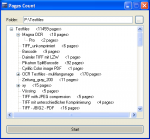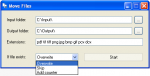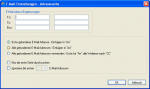PDF OCR Tool – PageCount – Ermitteln der zu verarbeitenden Seiten
Eine wichtige Information um die voraussichtlich benötigte OCR Verarbeitungszeit zu ermitteln ist die Anzahl der zu verarbeitenden Seiten. Denn eine Datei kann eine aber auch hunderte Seiten umfassen. Diese Information ist auch für die erforderliche Abbyy OCR Lizenz notwendig zu wissen um feststellen zu können ob ein vorhandenes oder geplantes Seitenkontingent für die anstehende Verarbeitung ausreichend ist.
Der ausgewählter In-Folder wird nach OCR-fähigen Dateiendungen durchsucht. Folgende Endungen werden gesucht: PDF, TIF, TIFF, PNG, JPG, BMP, GIF, PCX, DCX. Da PDF und TIFF multipage fähige Dateiformate sind werden für diese Dateien die Anzahl der Seiten pro Dokument ermittelt. Als Ergebnis wird für jeden Ordner die Anzahl der Seiten sowie die Gesamtzahl aller Seiten für die komplette Ordnerstruktur ausgegeben.
Download – PDF OCR Tool – PageCount >>>